-Рубрики
- афоризмы (208)
- Политика (15)
- Для детей (128)
- Здоровье (724)
- Интересное (407)
- Интернет Яру и др (186)
- интересное в инете (63)
- Компьютер (608)
- Уроки по компьютеру (547)
- Корел (38)
- Космос (0)
- Кулинария (1427)
- все из теста (391)
- вторые блюда (487)
- заготовки на зиму (96)
- Праздничный рецепт (60)
- салаты (222)
- Торты (103)
- Музыка (335)
- плейлист с музыкой (74)
- огород (169)
- Поделки своими руками (195)
- Полезное в быту (107)
- Программы (530)
- ProSow Producer от Василия Павленко (79)
- Делаем Слайд-шоу (64)
- Уроки по прграммам (64)
- Снимаем фото (10)
- Стихи (424)
- Уроки по ЛИ РУ (197)
- Оформление для ЛиРу (44)
- Уход за волосами (29)
- Фотошоп (1635)
- анимация (159)
- Бродилки (88)
- Для Фотошопа (157)
- Картины и рисунки (50)
- Кисти (15)
- Клипарт (37)
- Клипарт - декоративные элементы (95)
- Клипарт - детский (47)
- Клипарт - природа (97)
- Клипарт девушки и парочки (64)
- Маски (30)
- Надписи (13)
- Скрап-наборы (33)
- уроки по флешкам (41)
- Уроки по фотошопу (455)
- Фильтры и плагины (113)
- Фоны (71)
- Футажи (41)
- Цветы (46)
- Юмор (65)
-Музыка
- KOOP ISLAND BLUES
- Слушали: 7261 Комментарии: 0
- Саксофон, флейта и дудук. - Душа абрикосового дерева.
- Слушали: 85341 Комментарии: 0
- Мне тебя не хватает...
- Слушали: 26843 Комментарии: 0
- Despina Vandi
- Слушали: 3991 Комментарии: 0
- Francis Goya -Historia-
- Слушали: 4544 Комментарии: 0
-Поиск по дневнику
-Подписка по e-mail
-Постоянные читатели
-Сообщества
Участник сообществ
(Всего в списке: 7)
Неизвестная_Планета
Царство_Кулинарии
Gala-Feya_and_Photoshop
Я_ВЕДАЮ
Мир_анимации
Говорим_пишем_спорим
Questions_LiveInternet
Читатель сообществ
(Всего в списке: 2)
Mimi_Kids
О_Самом_Интересном
-Статистика
Создан: 01.03.2013
Записей: 7576
Комментариев: 360
Написано: 8260
Записей: 7576
Комментариев: 360
Написано: 8260
Урок «Фото в Бокале» |
Цитата сообщения Julia_Pushkar
Урок «Фото в Бокале»
Оригинал урока: Здесь
Автор урока на основе оригинала: Ленусик
Урок не сложный, всего несколько основных инструментов, маска слоя, и несколько минут усилий...

1. Открываем исходное изображение: Файл-Открыть
2. В окне слои снимаем замочек, как это сделать см.Здесь
3. Если нужно, придаем изображению необходимый размер: Изображение-Размер
изображения (ширину - меняем, высота - меняется автоматически или
наоборот и жмём OK)
Слой называем - «Бокал»
4. Открываем фото, которое будем вставлять в бокал и переносим его на наше изображение: для этого нажмите сочетание клавиш Ctrl+A - выделить холст, Ctrl+C - скопировать в буфер обмена, переходим на фото с бокалом и жмём Ctrl+V - вставить
Уже ненужное фото закрываем и продолжаем...
5. Для удобства, слой переименуем в слой «Фото» и изменим «Непрозрачность» этого слоя примерно на 60-70%
Инструментом «Перемещение» располагаем фото в нужном месте и с помощью «Свободного трансформирования» - Ctrl+T придаём нужный размер и если необходимо поворачиваем
располагаем фото в нужном месте и с помощью «Свободного трансформирования» - Ctrl+T придаём нужный размер и если необходимо поворачиваем
Совет: Что бы не сбить пропорции, зажимаем Shift и тянем за уголок/маркер по диагонали, отпускаем сначала мышку, потом клавишу Shift
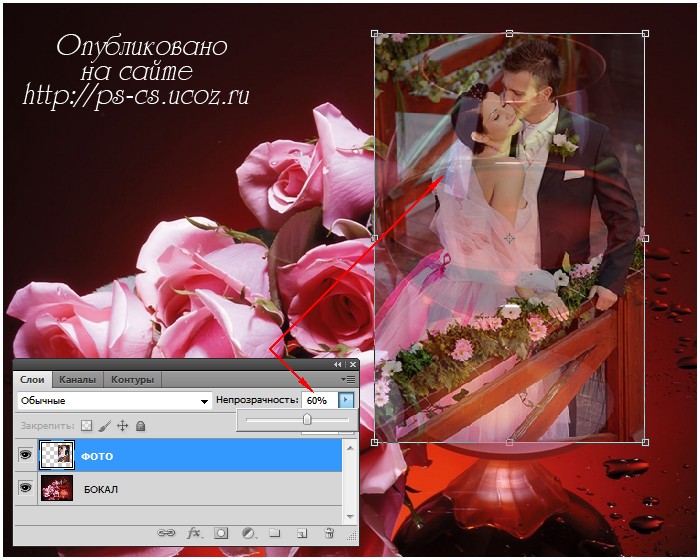
Enter - применить трансформацию
6. К слою «Фото» добавляем «Слой-маску», нажатием на вот такой значок
Активируем инструмент «Кисть»
с такими настройками:
Форма - круглая,
Размер - на ваше усмотрение,
Жесткость - 0%,
Цвета в левой панели инструментов стоят черно-белые (если у вас стоят другие цвета, просто нажмите клавишу D)
(если у вас стоят другие цвета, просто нажмите клавишу D)
Кисть чёрного цвета - стирает, белого - восстанавливает
Работаем по маске-слоя и аккуратно вписываем фото в бокал, стирая лишнее
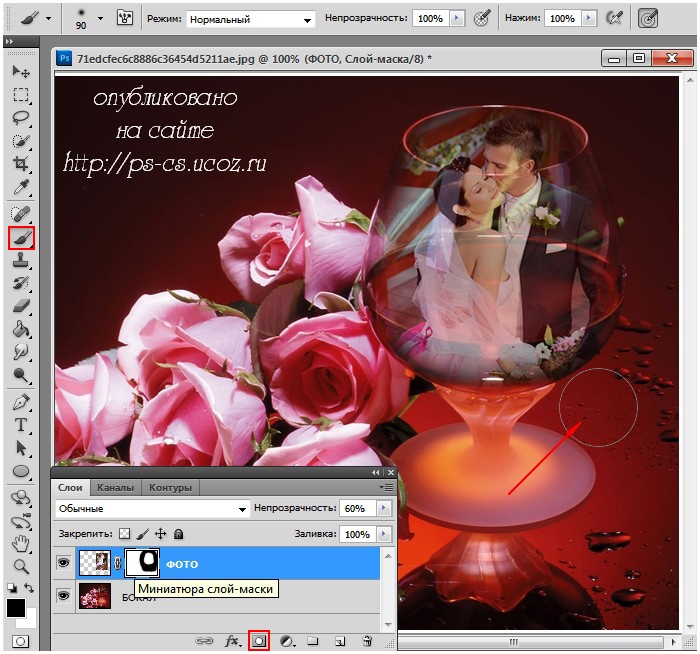
7. Вернём слою «Фото» - «Непрозрачность» 100 % и посмотрим, что у нас получилось
Меня не устраивает, что фото перекрывает вверху бордюр бокала и поэтому выглядит не очень естественно. Надо что бы фото было в бокале, а не на бокале
Снова уменьшаем «Непрозрачность», подбираем размер кисти и
стираем лишнее в том месте, где расположен бордюр бокала (для удобства
можно изображение увеличить Ctrl++, потом уменьшить - Ctrl--)

8. Далее правой кнопкой мыши по «Миниатюре слой-маски» и выбираем «Применить слой-маску»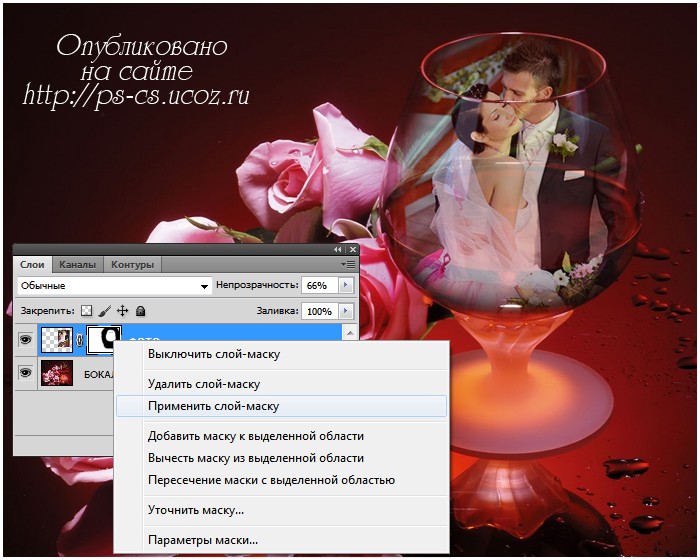
9. Отрегулируем «Непрозрачность» слоя «Фото» и добавим к нему стиль слоя «Внутренняя тень» нажатием на значок
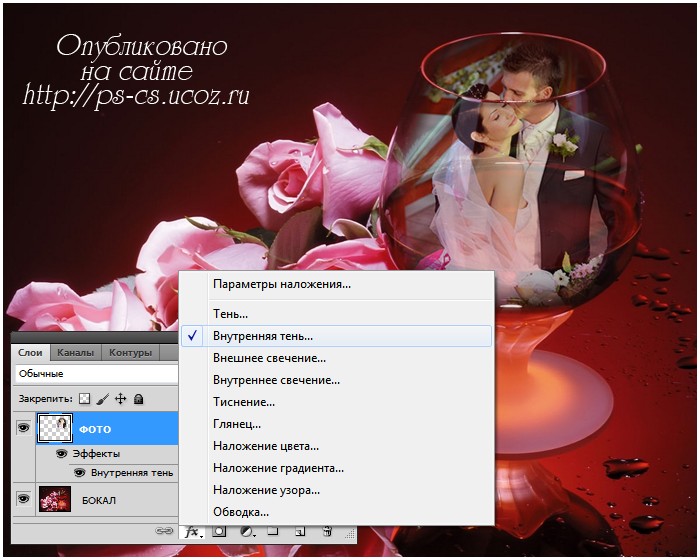
10. Shift+Ctrl+E - объединить видимые
Готовый результат сохраняем: Файл - Сохранить для Web в формате JPEG
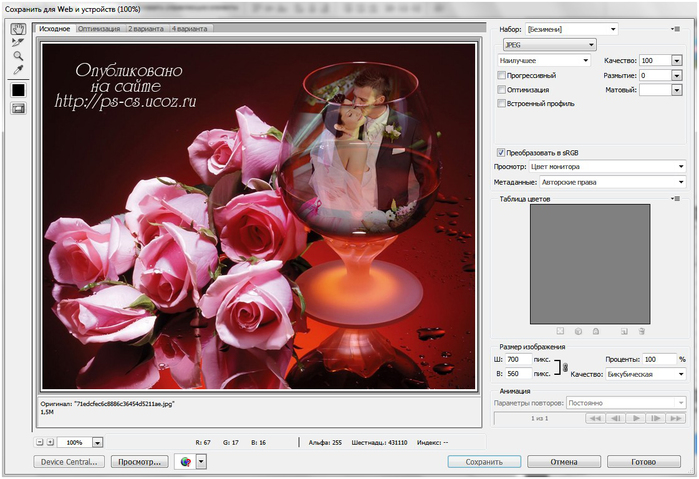
http://clubs.ya.ru/4611686018427465878/replies.xml?item_no=83
Автор урока на основе оригинала: Ленусик
Урок не сложный, всего несколько основных инструментов, маска слоя, и несколько минут усилий...

1. Открываем исходное изображение: Файл-Открыть
2. В окне слои снимаем замочек, как это сделать см.Здесь
3. Если нужно, придаем изображению необходимый размер: Изображение-Размер
изображения (ширину - меняем, высота - меняется автоматически или
наоборот и жмём OK)
Слой называем - «Бокал»
4. Открываем фото, которое будем вставлять в бокал и переносим его на наше изображение: для этого нажмите сочетание клавиш Ctrl+A - выделить холст, Ctrl+C - скопировать в буфер обмена, переходим на фото с бокалом и жмём Ctrl+V - вставить
Уже ненужное фото закрываем и продолжаем...
5. Для удобства, слой переименуем в слой «Фото» и изменим «Непрозрачность» этого слоя примерно на 60-70%
Инструментом «Перемещение»
Совет: Что бы не сбить пропорции, зажимаем Shift и тянем за уголок/маркер по диагонали, отпускаем сначала мышку, потом клавишу Shift
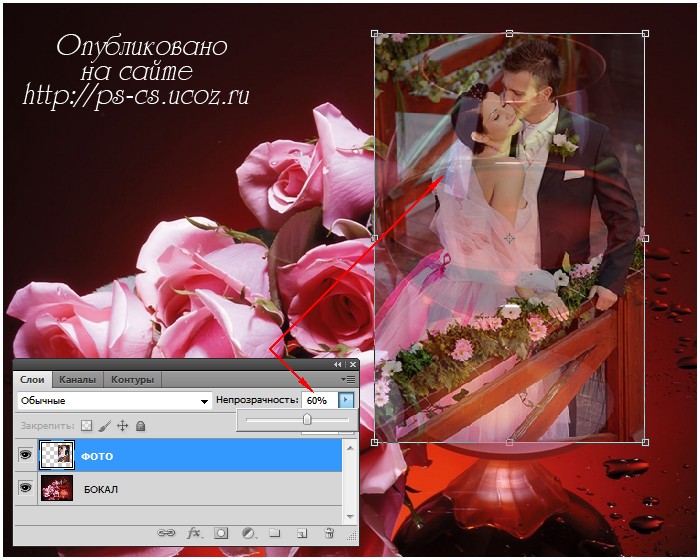
Enter - применить трансформацию
6. К слою «Фото» добавляем «Слой-маску», нажатием на вот такой значок
Активируем инструмент «Кисть»
с такими настройками:
Форма - круглая,
Размер - на ваше усмотрение,
Жесткость - 0%,
Цвета в левой панели инструментов стоят черно-белые
Кисть чёрного цвета - стирает, белого - восстанавливает
Работаем по маске-слоя и аккуратно вписываем фото в бокал, стирая лишнее
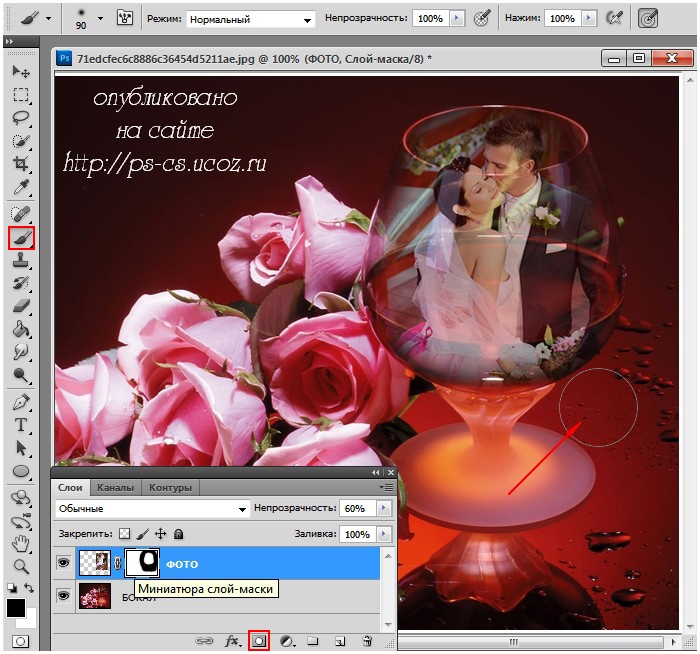
7. Вернём слою «Фото» - «Непрозрачность» 100 % и посмотрим, что у нас получилось
Меня не устраивает, что фото перекрывает вверху бордюр бокала и поэтому выглядит не очень естественно. Надо что бы фото было в бокале, а не на бокале
Снова уменьшаем «Непрозрачность», подбираем размер кисти и
стираем лишнее в том месте, где расположен бордюр бокала (для удобства
можно изображение увеличить Ctrl++, потом уменьшить - Ctrl--)

8. Далее правой кнопкой мыши по «Миниатюре слой-маски» и выбираем «Применить слой-маску»
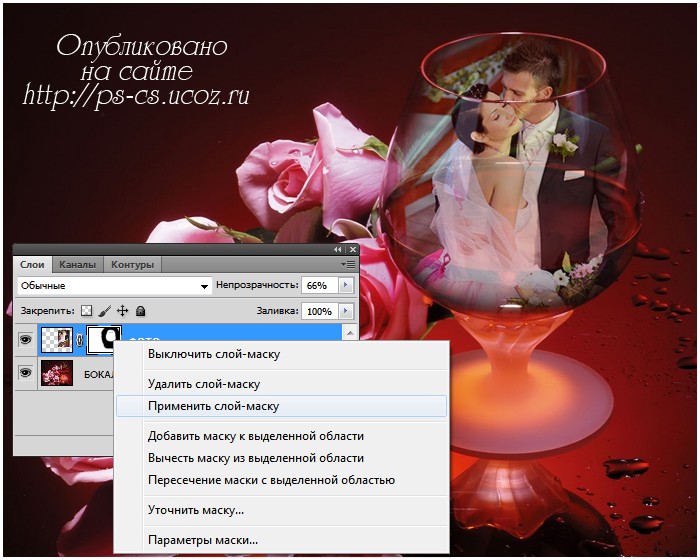
9. Отрегулируем «Непрозрачность» слоя «Фото» и добавим к нему стиль слоя «Внутренняя тень» нажатием на значок
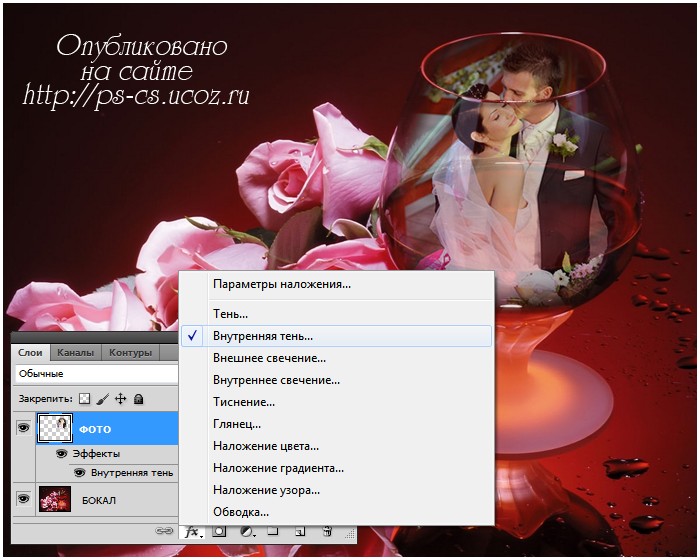
10. Shift+Ctrl+E - объединить видимые
Готовый результат сохраняем: Файл - Сохранить для Web в формате JPEG
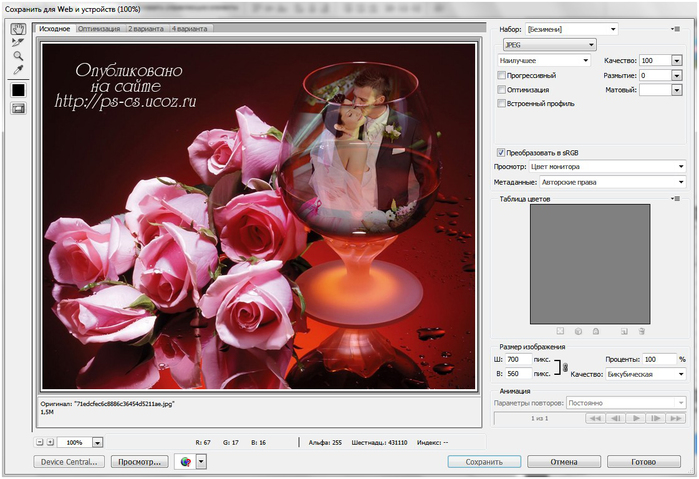
http://clubs.ya.ru/4611686018427465878/replies.xml?item_no=83
| Рубрики: | Фотошоп/Уроки по фотошопу |
| Комментировать | « Пред. запись — К дневнику — След. запись » | Страницы: [1] [Новые] |






